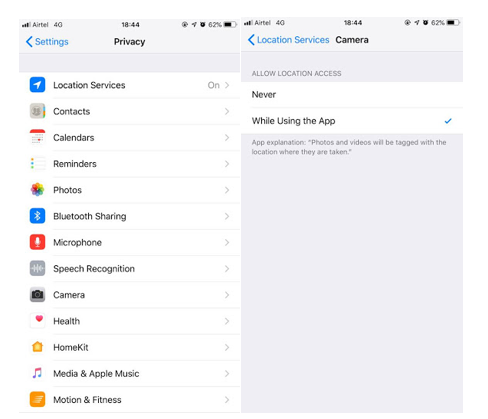Hay muchos casos en los que deseas publicar tus bellas imágenes en línea, compartirlas en cuentas de redes sociales o enviarlas a tus amigos, pero evita revelar la ubicación. Esta información de la imagen revela su vulnerabilidad a diversos robos o acoso y, obviamente, es mejor tener cuidado antes. Entonces, a través de esto, exploremos cómo eliminar etiquetas geográficas de las imágenes de su teléfono.
El geoetiquetado es, consciente o inconscientemente, un riesgo potencial para la seguridad. Por ejemplo, estás publicando una foto con tu bebé solo en casa y posando solo para llamar la atención, ¡pero los ladrones pueden sentirlo como una gran oportunidad de robar la casa! O si estás viajando y subiendo algunos momentos divertidos, el acosador podría verlo como una oportunidad para obtener tus datos personales.
Ciertamente no queremos desmotivarlo de sus excursiones, pero ciertamente es una posibilidad que puede evitarse. ¡Definitivamente es mejor eliminar la etiqueta GPS de tus fotos y otros datos Exif hoy!
¿Cómo eliminar etiquetas geográficas del iPhone?
Estos pasos para eliminar geoetiquetas son bastante sencillos, síguelos y asegura tu espacio.
Paso 1: selecciona Configuración en tu iPhone.
Paso 2: toca Privacidad y localiza Servicio de ubicación .
Paso 3: en la página siguiente, toque Cámara . Seleccione ¡ Nunca !

Una vez realizados los cambios en la configuración, no se marcará ninguna ubicación en sus instantáneas. Tenga en cuenta que si utiliza otra aplicación de cámara para hacer clic en las imágenes, deberá desactivar la ubicación de forma selectiva.
Además, tenga en cuenta que si el servicio de ubicación está borroso y parece inactivo, debe eliminar las restricciones de tiempo de pantalla. Abra Configuración > Tiempo de pantalla > Restricciones de contenido y privacidad > Servicios de ubicación > Permitir cambios.
¿Cómo eliminar etiquetas geográficas de Android?
Para eliminar las etiquetas GPS de las fotos en el teléfono Android, puede desactivar la ubicación universalmente, a través de la configuración de la cámara y de las fotos específicas que se compartirán.
Paso 1: Para desactivar la configuración de la cámara, abra la Configuración de su teléfono.
Paso 2: Abra 'Aplicaciones del sistema' y seleccione 'Cámara'.
Paso 3: Desactive "Guardar información de ubicación" para ocultar la ubicación.

Si desea realizar cambios usando Google Photos antes de compartir en las redes sociales, siga los pasos a continuación.
Paso 1: inicia 'Google Fotos'.
Paso 2: antes de abrir cualquier imagen específica, toque 3 líneas desde la esquina superior izquierda.
Paso 3: Toque Configuración y active el botón "Eliminar geolocalización".

¡Y listo!
Cómo eliminar etiquetas geográficas de la PC
Photos Exif Editor de Systweak es una herramienta potencial para eliminar metadatos de numerosas imágenes al mismo tiempo.
Funciona rápidamente en Mac y Windows, este software de eliminación de fotos EXIF tiene muchas características interesantes como
- Permitir la entrada manual de coordenadas GPS
- Elimina metadatos individualmente y todo el lote.
- Realice automáticamente una copia de seguridad de los metadatos originales antes de editarlos.
- Restaura los metadatos, incluso después de que ya se hayan realizado cambios.

Lea también: -
¿Cómo utilizar el editor de fotos Exif?

EXIF o formato de archivo de imagen intercambiable especifica la información sobre su dispositivo, cámara e incluso coordenadas GPS. ¿No es bueno eliminarlos y mantenerse a salvo?
Comience con la sencilla interfaz que le pide Agregar carpeta o Agregar fotos o simplemente arrastrarlas aquí.
En el panel derecho, puede cambiar la información general, los detalles de la cámara, la fecha, la lente y las coordenadas GPS. De manera similar, también puede realizar cambios en los datos XMP y IPTC desde el mismo.
Una vez escritos los cambios deseados, haga clic en Iniciar proceso. ¡Ahora puedes seleccionar la carpeta donde se guardarán las fotos con todos los cambios implementados! Es simple y conveniente.
Para profundizar en los detalles sobre la herramienta, hagamos una revisión de Photos Exif Editor .

Conclusión
Siempre es mejor proteger sus detalles minuciosos de los espectadores eliminando etiquetas geográficas e información EXIF y evitar cualquier violación de su privacidad. Cuando se trata de utilizar Photos Exif Editor, puedes cambiar totalmente cada detalle de los metadatos con sólo unos pocos clics.